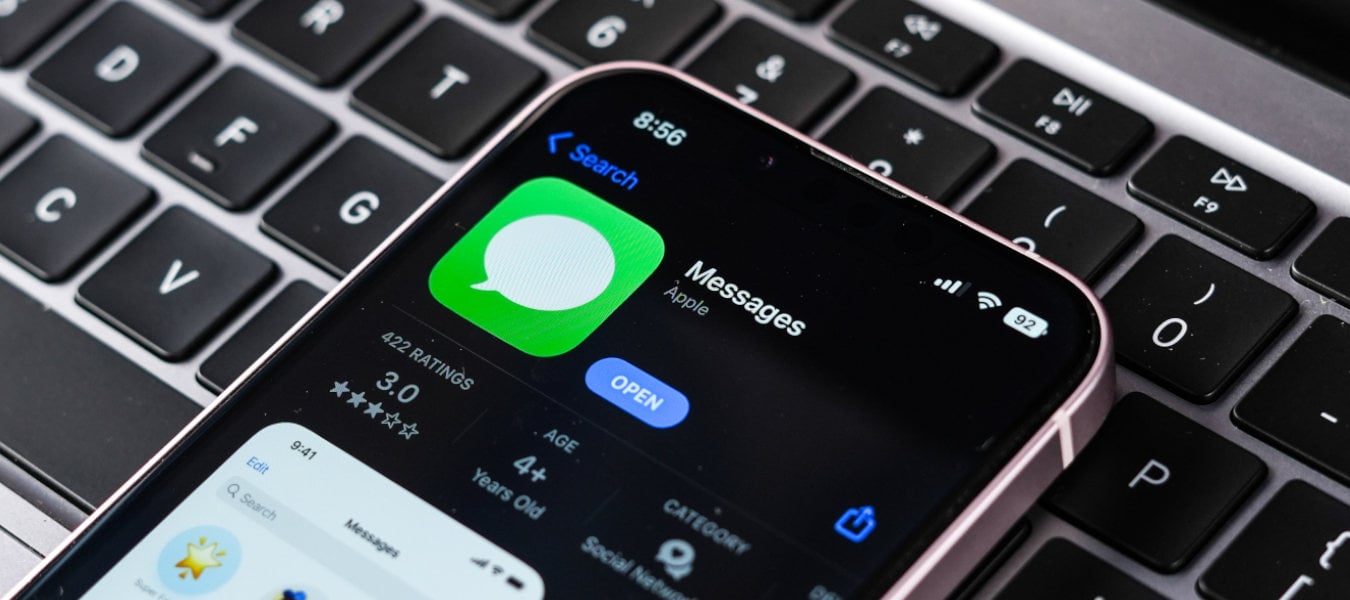
Próbujesz wysłać wiadomość z iPhone, ale iMessage nie działa? W tym artykule przedstawiamy 7 sprawdzonych metod pozwalających na szybkie przywrócenie funkcjonalności aplikacji Wiadomości. Zapraszamy!
Dlaczego iMessage nie działa? 7 sposobów naprawy!
Zdarzają się sytuacje, w których iMessage nie działa. Na szczęście, większość tych problemów można wyeliminować w kilka minut, dokonując prostych zmian w ustawieniach iPhone'a. Oto 7 skutecznych sposobów, dzięki którym usługa znów zacznie działać prawidłowo!
1. Problem z serwerem Apple
Pierwszą czynnością, jaką powinieneś wykonać, jeśli zauważysz, że iMessage nie działa, jest sprawdzenie statusu usługi na stronie Apple. Wystarczy, że przejdziesz na adres https://www.apple.com/pl/support/systemstatus/ i odszukasz pozycji iMessage.
Jeśli status usługi posiada kolor zielony, to znaczy, że działa prawidłowo, w przeciwnym razie, należy uzbroić się w cierpliwość i poczekać, aż Apple aktywuje serwer iMessage.
 Fot. Strona Apple - status usług
Fot. Strona Apple - status usług
2. Sprawdź, czy masz zasięg lub połączenie z siecią Wi-Fi
iMessage korzysta z połączenia komórkowego lub Wi-Fi do wysyłania wiadomości, więc jeśli napotkasz problemy, warto sprawdzić, czy masz aktywne połączenie w iPhone.
W tym celu:
- Otwórz Ustawienia.
- Wybierz Sieć komórkowa.
- Przesuń suwak w prawo przy Dane komórkowe.
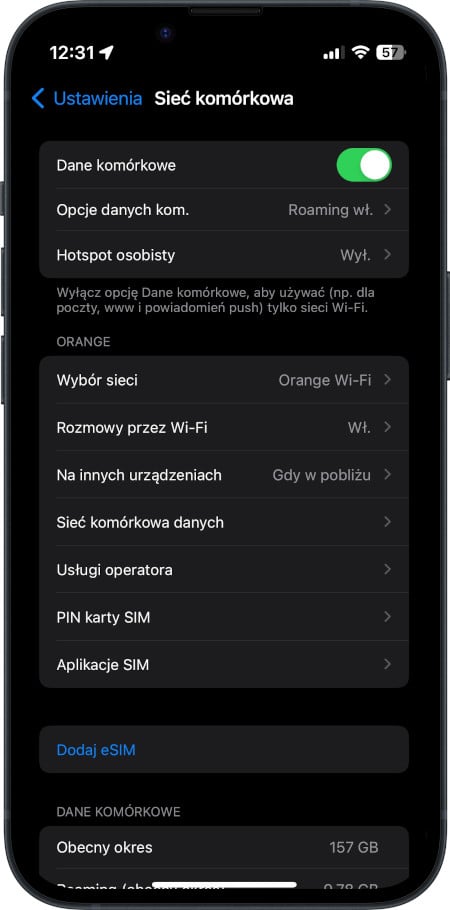
Fot. iPhone - ustawienia sieci komórkowej
Podobnie możesz sprawdzić połączenie Wi-Fi:
- Otwórz Ustawienia.
- Wybierz Wi-Fi.
- Upewnij się, że moduł Wi-Fi jest włączony i połączyłeś się z siecią Wi-Fi.
Uwaga! Do wysyłania wiadomości iMessage nie jest koniecznie połączenie z Wi-Fi – wystarczy, że masz włączone dane komórkowe u swojego operatora.
3. Zweryfikuj konfiguracje
Jeśli iMessage nie działa tak, jak powinno, sprawdź ustawienia konfiguracyjne dla usługi w telefonie iPhone.
W tym celu:
- Otwórz Ustawienia.
- Przejdź do Wiadomości.
- Zobacz, czy przy iMessage masz przesunięty suwak w prawo.
- Sprawdź opcję Wysyłka/odbiór i upewnij się, że Twój numer telefonu oraz adres e-mail są poprawnie.
- W sekcji ROZPOCZYNAJ NOWE ROZMOWY Z: upewnij się, że podałeś prawidłowy numer telefonu.
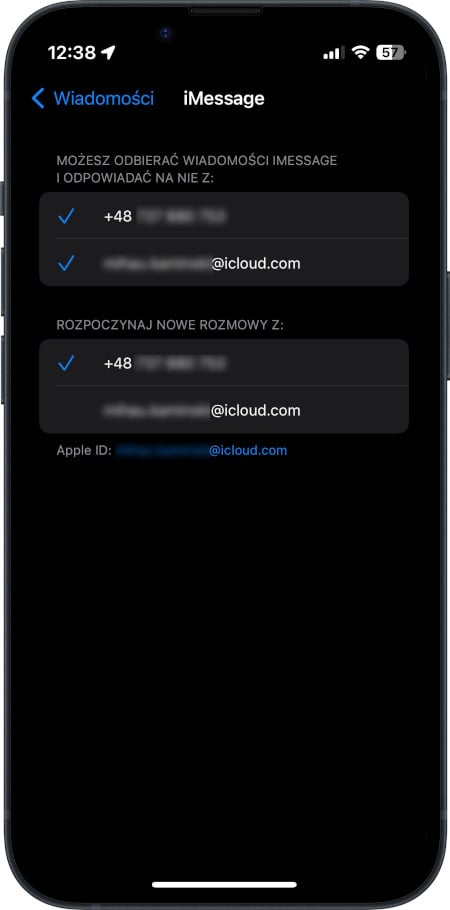
Fot. iPhone - ustawienia iMessage
4. Zrestartuj aplikację Wiadomości
Jeśli aplikacja Wiadomości nadal nie obsługuje iMessage, wyloguj się i ponownie zaloguj do usługi.
W tym celu w iPhonie:
- Otwórz Ustawienia.
- Przejdź do Wiadomości.
- Przesuń suwak w lewo przy iMessage.
- Uruchom ponownie telefon.
- Przesuń suwak przy iMessage w prawo, aby włączyć usługę.
- Poczekaj chwilę na ponowną aktywację iMessage.
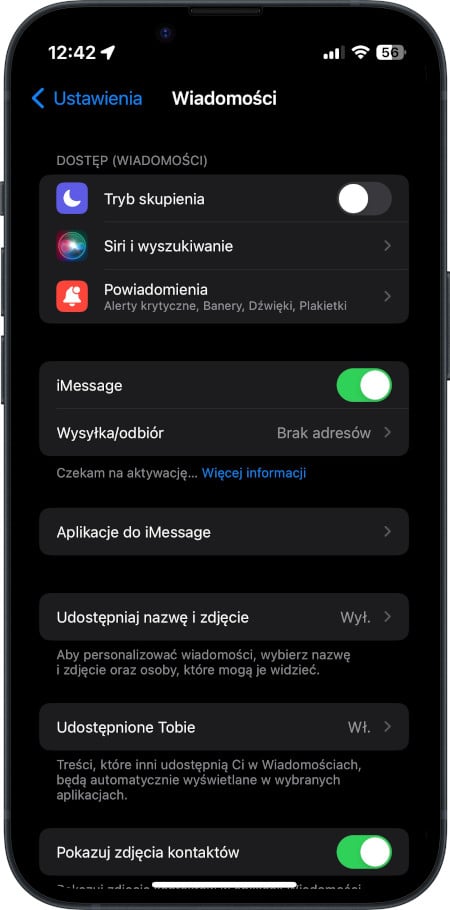
Fot. iPhone - resetowanie iMessage
Może Ci się przydać: Jak wyłączyć i włączyć iPhone? Podstawowe funkcje telefonu od Apple!
5. Upewnij się, że jesteś poprawnie zalogowany do Apple ID
Komunikator iMessage jest ściśle powiązany z kontem Apple ID, dlatego ważne jest, abyś był do niego poprawnie zalogowany.
Aby to sprawdzić na iPhonie:
- Odtwórz Ustawienia.
- Wybierz swój Apple ID na górze ekranu.
- Sprawdź, czy system nie zgłasza błędów związanych z logowaniem.
Jeśli napotkasz problemy, wyloguj się i zaloguj ponownie, wprowadzając poprawne dane Apple ID.
6. Zwolnij pamięć na swoim urządzeniu
Jeśli w Twoim iPhonie brakuje wolnego miejsca, aplikacja iMessage może nie działać prawidłowo. Oto jak szybko zwolnić miejsce, usuwając niepotrzebne wiadomości:
- Otwórz Wiadomości.
- Przesuń palcem od prawej do lewej przy wiadomości, którą chcesz usunąć.
- Stuknij w czerwoną ikonę kosza po prawej stronie.
- Potwierdź usunięcie wybierając Usuń.
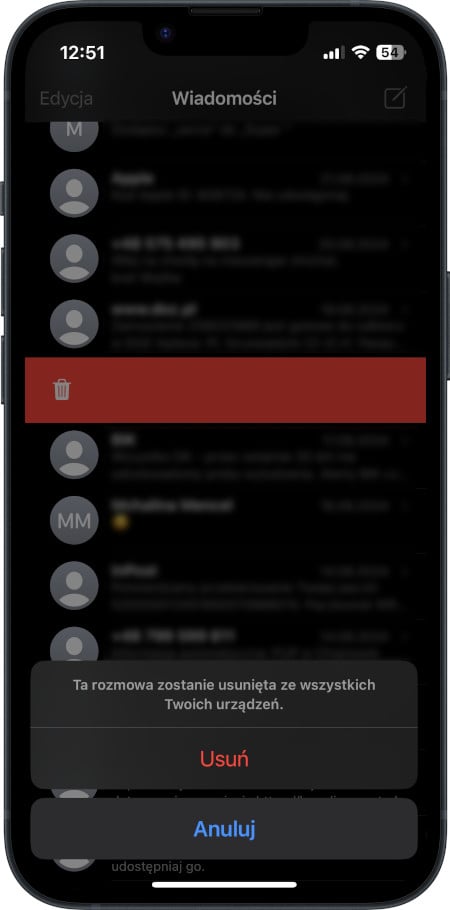
Fot. iPhone - usuwanie niepotrzebnych wiadomości
7. Sprawdź, czy urządzenie Apple nie wymaga aktualizacji
Może się zdarzyć, że Apple wypuściło aktualizację, która naprawia błędy z działaniem iMessage, dlatego sprawdź, czy nie jest dostępny update dla Twojego iPhone’a:
- Odtwórz Ustawienia
- Przejdź do Ogólne.
- Stuknij w Uaktualnienia.
- Jeśli dostępna jest nowa aktualizacja, zainstaluj ją.
Zobacz także: Jak zaktualizować iOS? Instrukcja krok po kroku
Aplikacja Wiadomości - najczęściej zadawane pytania
Dlaczego iMessage nie działa do jednej osoby?
Jeśli iMessage nie działa na numer telefonu konkretnej osoby, być może nie korzysta ona z iPhone’a lub nie ma aktywnej usługi w ustawieniach. iMessage to usługa wspierająca systemy Apple: iOS, iPadOS czy macOS, dlatego konieczne jest, aby zarówno nadawca jak i odbiorca korzystał z urządzeń Apple.
Żeby uniknąć sytuacji, że iMessage nie działa do jednej osoby, warto w ustawieniach iPhone’a zmienić następującą opcję:
- Odtwórz Ustawienia.
- Przejdź do Wiadomości.
- Przy opcji Wyślij jako SMS przesuń suwak w prawo.
Dzięki temu, gdy odbiorca nie będzie posiadał aktywnej usługi iMessage, iPhone wyśle zwykłego SMS-a.
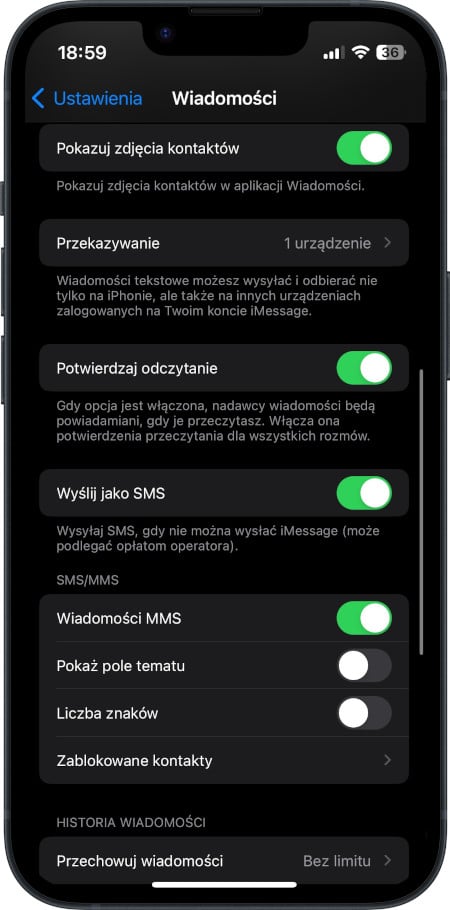
Fot. iPhone - wysyłaj wiadomości jako SMS
Jaki jest powód nie działania animowanych efektów u znajomych?
Niektóre efekty w wiadomościach (naklejki Memoji, efekty dymków, animacje czy efekty aparatu) wymagają działania iMessage, w związku z czym nie będą widoczne u znajomych, którzy korzystają z innego smartfonu lub mają wyłączone iMessage.
Dodatkowo, animowane efekty mogą nie działać poprawnie, jeśli Twój znajomy używa starszej wersji systemu iOS, która nie wspiera najnowszych funkcji iMessage.
Dlaczego nie można wysłać grupowej wiadomości?
Grupowe wiadomości wymagają, aby wszyscy uczestnicy korzystali z iMessage. Upewnij się, że każdy z nich posiada iPhone’a z aktywną usługą. Nawet jeśli jedna osoba w grupie nie używa iMessage, cała konwersacja zostanie przekształcona w zwykły SMS.
Co może być przyczyną, że wiadomości z iPhone'a nie są wyświetlane lub są wyświetlane w innej kolejności na Macu lub iPadzie?
Problem może wynikać z różnic w synchronizacji urządzeń. Sprawdź, czy wszystkie urządzenia są zalogowane na to samo konto Apple ID oraz ich strefę czasową.
Aby to zrobić:
- Otwórz Ustawienia w iPadOS / macOS.
- Przejdź do Ogólne.
- Stuknij w Data i czas.
- Włącz Ustaw automatycznie dla iPad lub Ustawiaj czas i datę automatyczne dla komputera Mac.
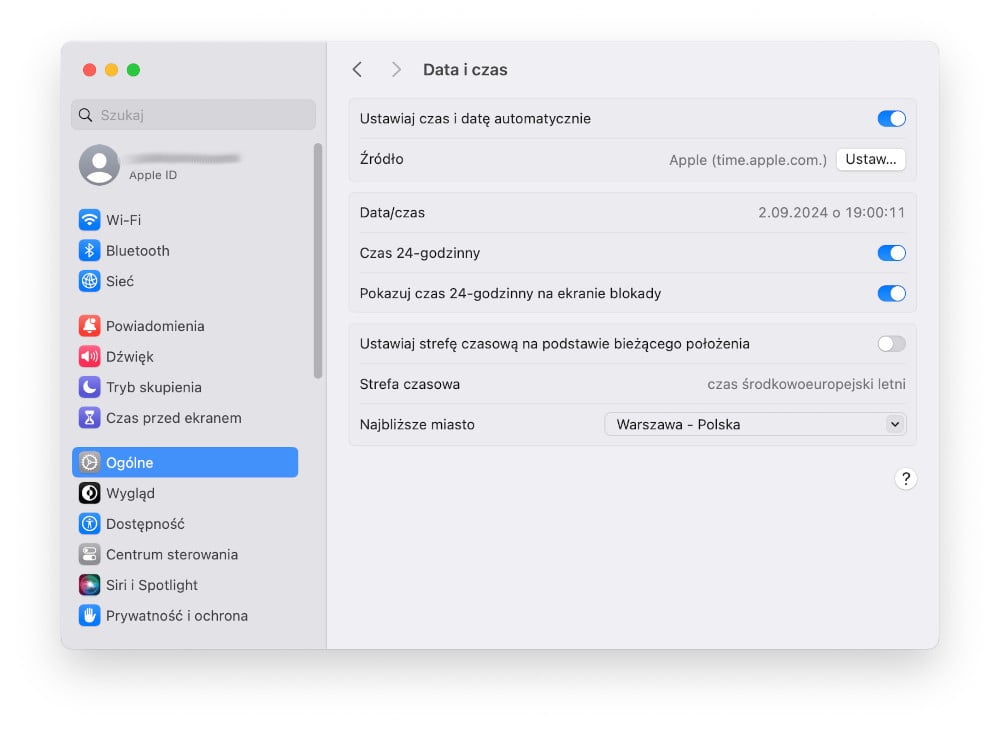
Fot. Komputer Mac - Mac - ustawienia daty i czasu
Jak aktywować numer telefonu w iMessage?
Aby dodać numer telefonu do iMessage:
- Otwórz Ustawienia w iOS.
- Przejdź do Wiadomości.
- Stuknij w Wysyłka/odbiór.
- Dodaj swój numer telefonu.
Dlaczego aktywacja iMessage nie działa?
Jeśli dodałeś swój numer telefonu w ustawieniach iMessage i nie masz aktywnej usługi, za błąd mogą odpowiadać:
- Brak połączenia z internetem,
- Nieaktualna wersja oprogramowania,
- Błędnie ustawiona strefa czasowa.
W niektórych przypadkach aktywacja iMessage może potrwać nawet 24 godziny. Jeśli po tym czasie, usługa nadal nie działa, możliwe, że problem leży po stronie Twojego operatora – skontaktuj się z nim i wyjaśnij problem.
Czym różnią się wiadomości iMessage i SMS/MMS?
Z aktualizacją iOS 18, Apple wprowadza znaczącą zmianę w komunikacji między urządzeniami – protokół SMS zostaje zastąpiony przez nowocześniejszy RCS (Rich Communication Service).
| iMessage | SMS/MMS | |
|---|---|---|
| Forma wiadomości | Tekst, zdjęcia, wideo | Tekst i zdjęcia |
| Protokół | Za pośrednictwem sieci komórkowej lub sieci Wi-Fi | Za pośrednictwem sieci komórkowej |
| Szyfrowanie wiadomości | TAK | NIE |
| Kolor dymków czatu | Niebieski | Zielony |
Oto co oferuje RCS:
- szyfrowanie end-to-end,
- przesyłanie plików o dużym rozmiarze,
- rozmowy grupowe,
- potwierdzenie odczytania i odebrania wiadomości,
- większy limit znaków,
- obsługę Wi-Fi / sieci komórkowej.
#LantreHacks dla w iMessage
Sam rozwiąż problem z niedziałającym iMessage!
Jak widzisz, usuwanie problemów z działaniem iMessage jest łatwe i szybkie. Korzystając z opisanych przez nas metod, łatwo przywrócisz możliwość komunikacji za pomocą niebieskich dymków, które oferują znacznie więcej możliwości niż zwykłe SMS-y.
Gdy już wiesz, co zrobić, gdy iMessage nie działa, odwiedź sklep Lantre, autoryzowanego sprzedawcę Apple. W naszej ofercie znajdziesz najnowsze modele iPhone’ów oraz dedykowane im akcesoria, w tym etui, ładowarki czy kable.
Pamiętaj, że każdy zakup w Lantre możesz rozłożyć na wygodne raty lub sfinansować zakup za pomocą atrakcyjnej oferty leasingowej. Poznaj również Lantre Plan, naszą specjalną ofertę, która pozwoli Ci na odroczenie płatności do 12 miesięcy, bez ukrytych kosztów. Decydując się na regulację należności po tym okresie, masz możliwość rozłożenia całkowitej kwoty na 36 rat. Zapraszamy!
Źródła:
1. Oficjalna strona Apple

















